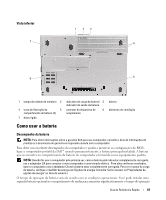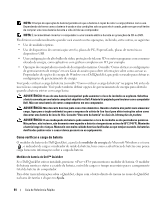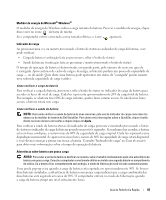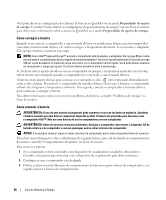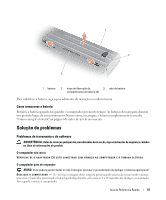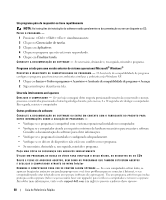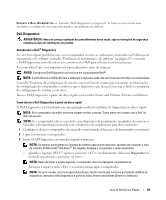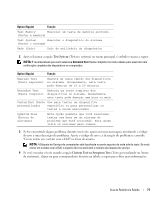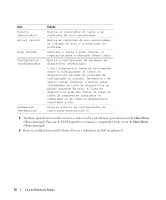Dell Latitude D630 ATG Quick Reference Guide - Page 68
Gerenciador de tarefas, Aplicativos, Finalizar tarefa, Iniciar, Todos os programas, Acessórios
 |
View all Dell Latitude D630 ATG manuals
Add to My Manuals
Save this manual to your list of manuals |
Page 68 highlights
Um programa pára de responder ou trava repetidamente NOTA: As instruções de instalação do software estão geralmente na documentação ou em um disquete ou CD. FECHE O PROGRAMA - 1 Pressione simultaneamente. 2 Clique no Gerenciador de tarefas. 3 Clique em Aplicativos. 4 Clique no programa que não está mais respondendo. 5 Clique em Finalizar tarefa. C O N S U L T E A D O C U M E N T A Ç Ã O D O S O F T W A R E - Se necessário, desinstale e, em seguida, reinstale o programa. Programa criado para uma versão anterior do sistema operacional Microsoft® Windows® E X E C U T A R O A S S I S T E N T E D E C O M P A T I B I L I D A D E D E P R O G R A M A - O Assistente de compatibilidade de programa configura o programa para funcionar em ambientes similares a ambientes não-Windows XP. 1 Clique em Iniciar→ Todos os programas→ Acessórios→ Assistente de compatibilidade de programa→ Avançar. 2 Siga as instruções descritas na tela. Uma tela inteiramente azul aparece D E S L I G U E O C O M P U T A D O R - Se você não conseguir obter resposta pressionando uma tecla ou movendo o mouse, pressione e mantenha pressionado o botão liga/desliga durante, pelo menos, 8 a 10 segundos até desligar o computador. Em seguida, reinicie o computador. Outros problemas de software CONSULTE A DOCUMENTAÇÃO DO SOFTWARE OU ENTRE EM CONTATO COM O FABRICANTE DO PRODUTO PARA OBTER INFORMAÇÕES SOBRE A SOLUÇÃO DE PROBLEMAS - • Verifique se o programa é compatível com o sistema operacional instalado no computador. • Verifique se o computador atende aos requisitos mínimos de hardware necessários para executar o software. Consulte a documentação do software para obter informações. • Verifique se o programa foi instalado e configurado adequadamente. • Verifique se os drivers de dispositivo não estão em conflito com o programa. • Se necessário, desinstale e, em seguida, reinstale o programa. FAÇA UMA CÓPIA DE SEGURANÇA DOS ARQUIVOS IMEDIATAMENTE UTILIZE UM PROGRAMA DE BUSCA DE VÍRUS PARA VERIFICAR O DISCO RÍGIDO, OS DISQUETES OU OS CDS SALVE E FECHE OS ARQUIVOS ABERTOS, BEM COMO OS PROGRAMAS QUE TAMBÉM ESTIVEREM ABERTOS E DESLIGUE O COMPUTADOR ATRAVÉS DO MENU Iniciar E X A M I N E O C O M P U T A D O R P A R A V E R S E C O N T É M A L G U M S P Y W A R E - Se o seu computador estiver lento, se aparecer freqüentes anúncios em janelas pop-up ou se você tiver problemas para se conectar à Internet, o seu computador pode estar infectado com um spyware (software de espionagem). Use um programa antivírus que inclua proteção contra spyware (talvez seja necessário fazer um upgrade) para verificar o computador e remover o spyware. Para obter mais informações, visite o site support.dell.com (em inglês) e procure a palavra-chave spyware. 68 Guia de Referência Rápida